怎么使用 WordPress 制作主题导航菜单?
发布时间:
2024-08-01 13:23
阅读量:
56
WordPress的菜单管理功能非常强大,允许用户自定义导航来增强网站结构和用户体验。以下是详细的步骤指南,教你如何在WordPress中创建、管理和优化你的网站菜单。
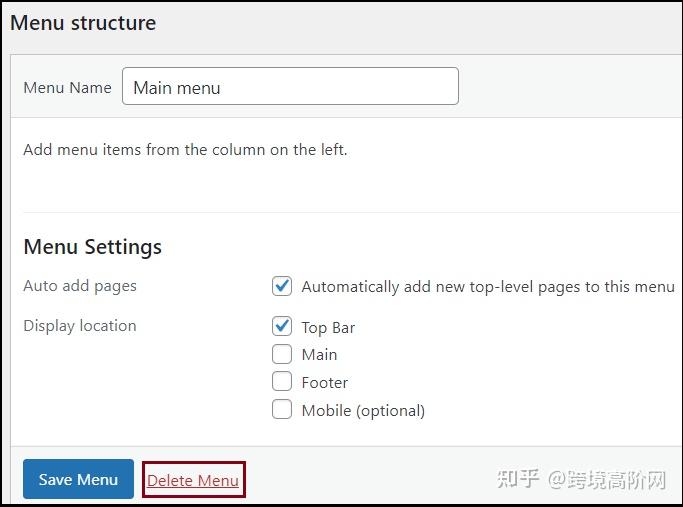
如何创建菜单
- 登录WordPress仪表盘。
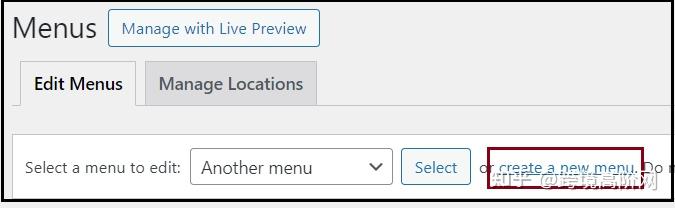
- 导航至“外观 > 菜单”。 这里会显示菜单管理页面。
- 输入你想要的菜单名称,然后点击“创建菜单”。
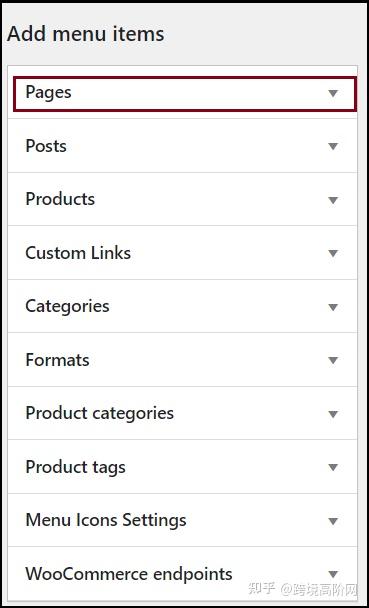
- (可选)自动添加页面: 如果你希望新创建的顶层页面自动加入此菜单,可以勾选“自动添加页面”选项。
- 设置显示位置: 根据你的主题设置,选择菜单在网站上显示的位置。
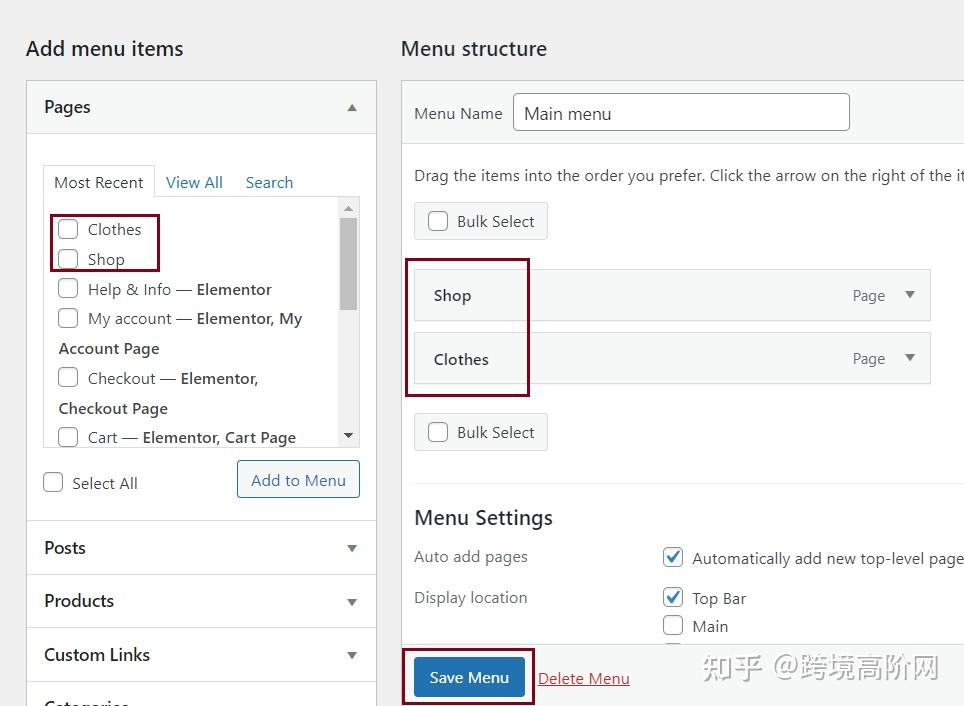
如何删除菜单
- 在菜单页面,选择你想删除的菜单。
- 点击“删除菜单”,然后在系统弹出的确认消息中点击“确定”。
如何创建多个菜单
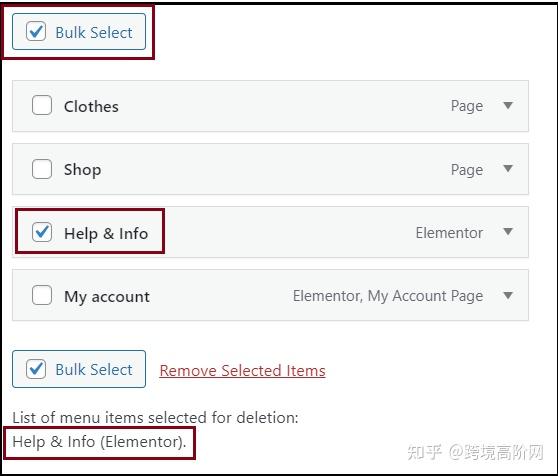
- 在菜单管理页面,点击“创建新菜单”按钮,然后重复创建菜单的步骤。
如何添加页面到菜单
- 首先确保你已创建菜单。
- 在“添加到菜单”部分下,展开“页面”选项卡,勾选你希望添加的页面,然后点击“添加到菜单”。
- 通过拖放调整菜单项的顺序,然后点击“保存菜单”。
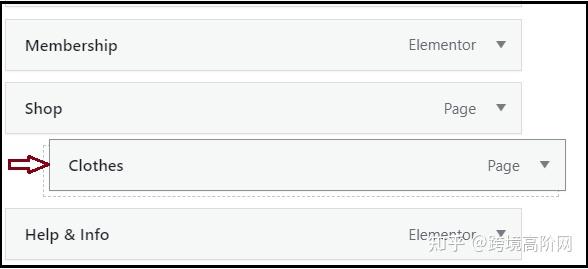
如何从菜单中删除页面
- 在菜单页面,点击“批量选择”。
- 勾选要删除的页面,然后点击“删除所选项目”。
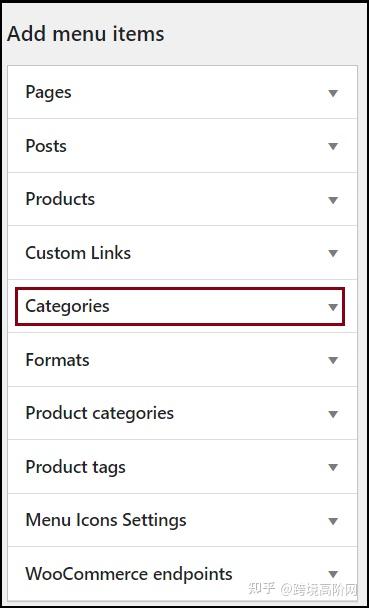
如何创建子菜单
- 通过拖放,将某个菜单项稍微缩进放置在另一个项下方,这样设置为子菜单。
- 点击“保存菜单”确认修改。
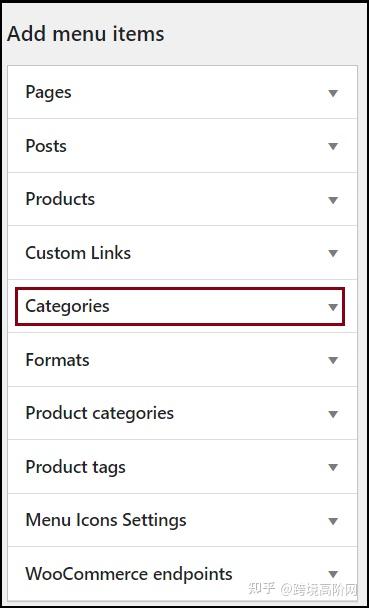
向菜单添加自定义链接
- 展开“自定义链接”面板,输入URL和链接文本。
- 点击“添加到菜单”,然后“保存菜单”。
将博客类别添加到菜单
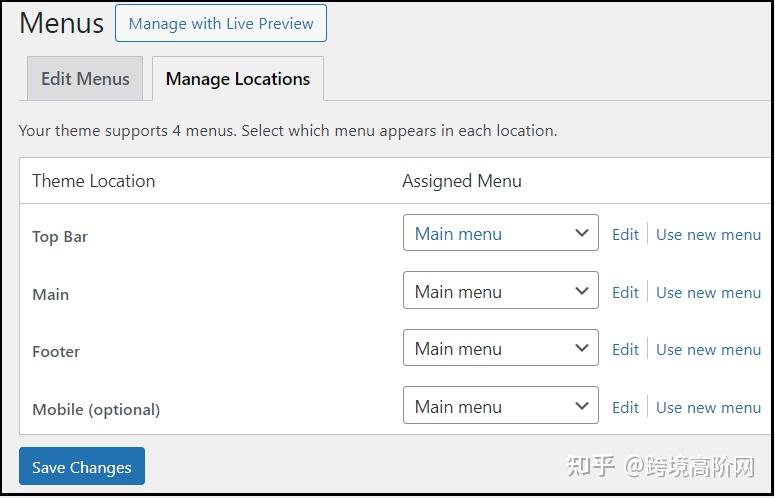
- 展开“类别”面板,选择所需的类别,然后点击“添加到菜单”。
- 点击“保存更改”。
管理菜单位置
- 不同的主题可能支持多个菜单位置,可以在“管理位置”部分将不同菜单分配到不同的主题位置。
- 保存更改后,你可以查看菜单效果,方法是将鼠标悬停在站点名称上,然后点击“访问网站”。
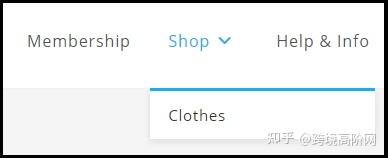
通过上述步骤,你可以有效地创建和管理WordPress网站的菜单,从而提供更流畅和直观的用户导航体验。
END